Autor:
Robert Simon
Data E Krijimit:
21 Qershor 2021
Datën E Azhurnimit:
1 Korrik 2024

Përmbajtje
Ky artikull ju tregon se si të ndryshoni emrin e rrjetit tuaj pa tel. Zakonisht mund të ndryshoni emrin e rrjetit në faqen e cilësimeve të routerit tuaj (router) përmes një shfletuesi, por së pari duhet të gjeni adresën e routerit për të hyrë në atë faqe. Nëse kjo nuk funksionon, rivendosja e cilësimeve të routerit dhe pastaj rilidhja do t'ju lejojë të ndryshoni emrin e rrjetit.
Hapat
Metoda 1 e 4: Gjeni adresën e routerit në Windows
. Klikoni në logon e Windows në këndin e poshtëm të majtë të ekranit.
(Themeloni). Klikoni në ikonën e ingranazhit në këndin e poshtëm të majtë të menusë Start për të hapur dritaren e Cilësimeve.

Rrjeti dhe interneti me një ikonë të globit në dritaren e Cilësimeve.
. Klikoni në logon e Apple në këndin e sipërm të majtë të ekranit për të hapur një listë të zgjedhjeve.
Klikoni Preferencat e sistemit (System Preferences) në menunë që lëshohet hapni dritaren System Preferences.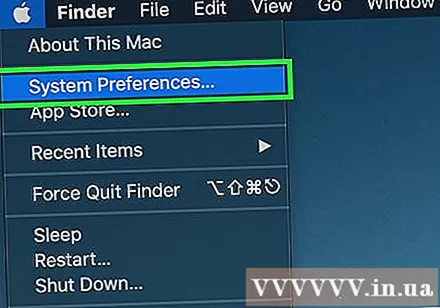
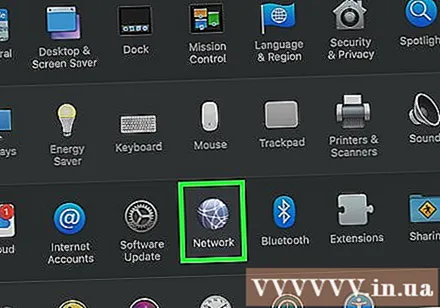
Klikoni Rrjeti (Rrjeti) me ikonën e globit në dritaren e Preferencave të Sistemit për t'u hapur në një dritare të re.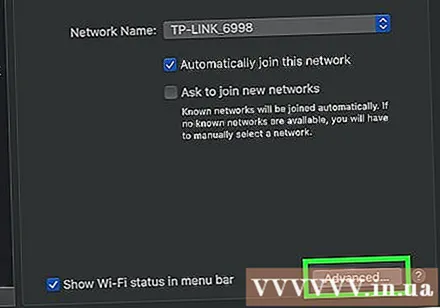
Klikoni Avancuar ... (I përparuar) në këndin e poshtëm të djathtë të dritares së Rrjetit dhe ekrani do të tregojë një dritare tjetër.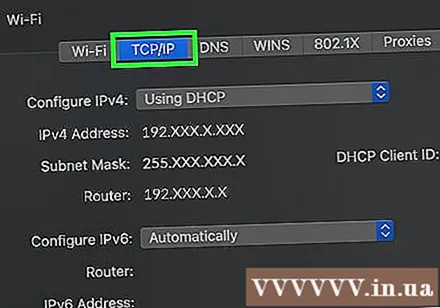
Klikoni në kartë TCP / IP sipër dritares së shfaqur.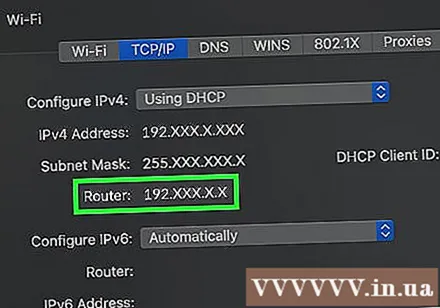
Shikoni adresën "Router". Ky është numri në të djathtë të kokës "Router" në mes të faqes ku do të futni shfletuesin tuaj të internetit për të hyrë në faqen e cilësimeve të routerit.- Adresa zakonisht duket kështu: "192.168.1.1" ose "10.0.0.1".
Metoda 3 nga 4: Ndryshoni emrin e rrjetit
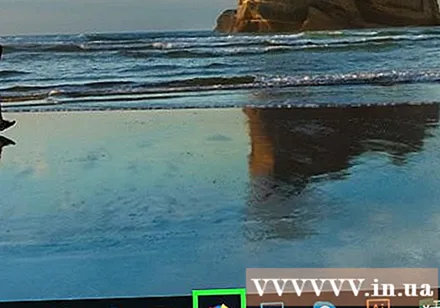
Hap një shfletues uebi. Shfletuesi i parazgjedhur për kompjuterët Windows është Microsoft Edge dhe në kompjuterët Mac Safari, por mund të përdorni çdo shfletues uebi në këtë hap.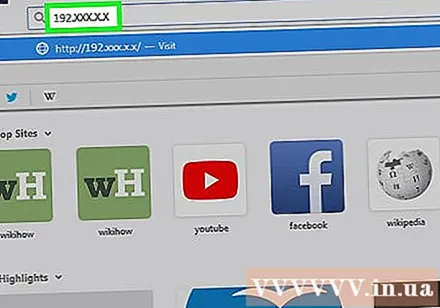
Vendosni adresën e routerit. Shtypni numrin që gjetët në hapin e mësipërm në shiritin e adresës, më pas shtypni ↵ Hyni për të hyrë në faqen e cilësimeve të routerit.- Me disa routerë të veçantë, të tillë si Google WiFi, do t'ju kërkohet të shkarkoni një aplikacion në smartphone-in tuaj dhe të manipuloni atë aplikacion për të vendosur rrjetin.
Futni fjalëkalimin e routerit tuaj kur ju kërkohet. Nëse vendosni një fjalëkalim për faqen e konfigurimit kur vendosni routerin tuaj, do të duhet të futni fjalëkalimin për të vazhduar.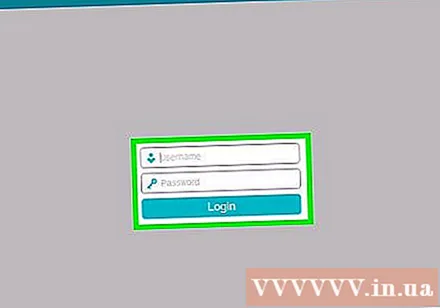
Zgjidhni emrin aktual të routerit. Në varësi të faqes së cilësimeve të secilit router, hapat në këtë hap mund të ndryshojnë. Zakonisht mund të klikoni në emrin e routerit ose të klikoni në opsionin Cilësimet Hyni në seksionin e informacionit të përgjithshëm në faqen e cilësimeve të routerit.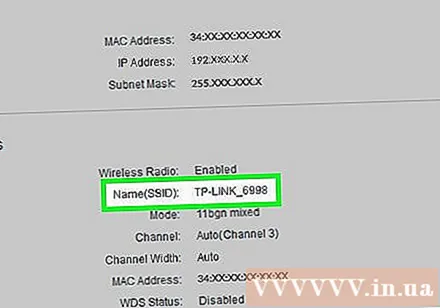
Gjeni fushën SSID. Kjo fushë mund të emërtohet gjithashtu "Emri i rrjetit", "Emri i rrjetit pa tel", "Emri i routerit" ose diçka e ngjashme.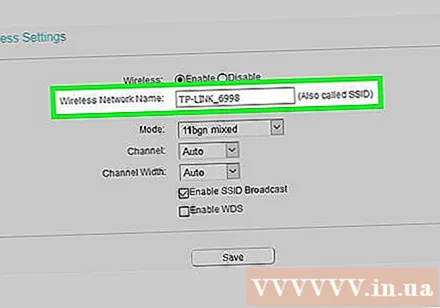
- Ju ndoshta do të shihni një emër të lidhur me emrin aktual të rrjetit të disponueshëm në fushën SSID (të tilla si "Belkin.be").
Vendosni një emër të ri për rrjetin pa tel. Ky është emri që dëshironi të shihni kur zgjidhni një rrjet nga menuja Wi-Fi e kompjuterit tuaj.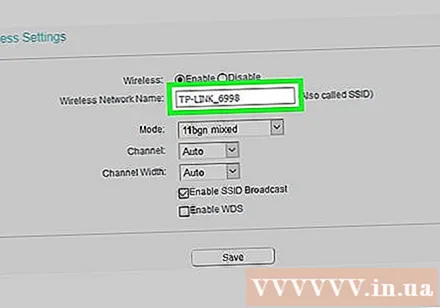
Ruani emrin e ri të rrjetit. Klikoni Aplikoni (Apliko), Ruaj cilësimet (Ruaj cilësimet), Ruaj (Ruaj) ose ndonjë buton në ekran i shfaqur për të përfunduar procesin. Kjo do të ruajë emrin tuaj të ri të rrjetit.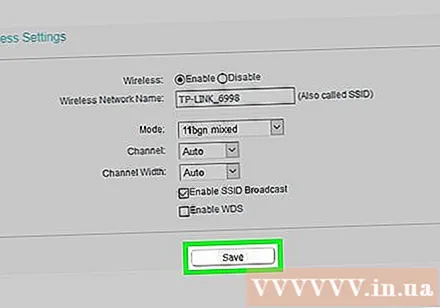
- Në disa raste, do të duhet të klikoni në ikonën e floppy disk ose në shenjën e kontrollit.
- Ndryshimi i cilësimeve të routerit tuaj zakonisht do të çojë në një reboot.
Metoda 4 e 4: Vendosni routerin në cilësimet e fabrikës
Di kur ta përdorësh këtë metodë. Nëse faqja e routerit nuk ju lejon të ndryshoni emrin e rrjetit ose ndryshimi i emrit nuk është ruajtur, mund ta rivendosni routerin në cilësimet e tij origjinale dhe më pas të emëroni rrjetin e ri kur të futeni për herë të parë. Meqenëse rivendosja e routerit do të humbasë lidhjen me pajisjet, duhet ta përdorni këtë metodë vetëm kur nuk ka asnjë mënyrë tjetër.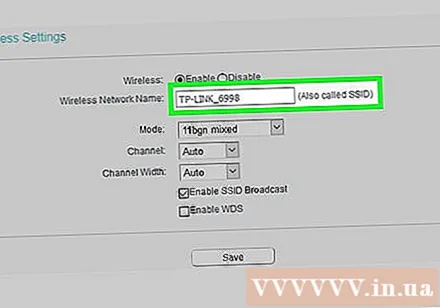
- Rivendosja e routerit shndërron emrin e rrjetit në emrin e paracaktuar (ose "SSID") të shtypur në pjesën e pasme ose të poshtme të routerit.
- Nëse rivendosni routerin tuaj, do të duhet të rilidhni secilën pajisje në shtëpinë tuaj me routerin një nga një.
Sigurohuni që router-i të ketë një ngjitje me fjalëkalim. Nëse e keni përdorur routerin për shumë vite, ngjitësit e paracaktuar të fjalëkalimit mund të zbehen ose të shkëputen. Zakonisht do të gjeni fjalëkalimin të mbërthyer në pjesën e pasme ose në fund të routerit.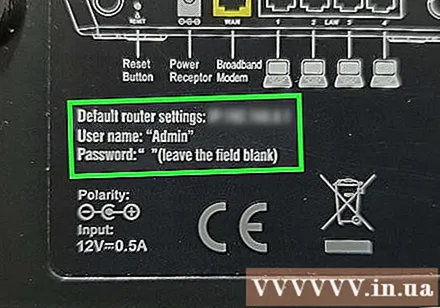
- Nëse nuk keni fjalëkalimin e paracaktuar, nuk do të jeni në gjendje të hyni në rrjet pasi të keni rivendosur routerin.
Gjeni butonin "Rivendos" të routerit. Ky është një buton i vogël, i prerë zakonisht në pjesën e pasme të routerit.
Shtypni dhe mbani shtypur butonin "Rivendos" për rreth 30 sekonda. Ju do të duhet një kapëse letre ose gjilpërë për këtë hap.
Lëshoni butonin pas 30 sekondash. Routeri juaj do të mbyllet automatikisht dhe do të fillojë përsëri.
Prisni që router të përfundojë rivendosjen. Sapo router të kthehet, mund të vazhdoni përpara.
Lidhni routerin nga kompjuteri. Në shumicën e rasteve, ju lejohet të ndryshoni emrin e routerit kur lidheni me routerin nga menuja Wi-Fi e kompjuterit tuaj:
- Në Dritaret Klikoni në ikonën Wi-Fi në këndin e poshtëm të djathtë të ekranit, zgjidhni emrin e paracaktuar të routerit, klikoni Lidheni (Lidhja), pastaj futni fjalëkalimin e paracaktuar dhe klikoni tjetra (Vazhdoni). Mund të futni emrin e rrjetit që dëshironi të përdorni kur të kërkohet.
- Në Mac Klikoni në ikonën Wi-Fi në këndin e sipërm të djathtë të ekranit, zgjidhni emrin e paracaktuar të routerit, futni fjalëkalimin e paracaktuar dhe zgjidhni Bashkohuni (Bashkohu) Mund të futni emrin e rrjetit që dëshironi të përdorni kur të kërkohet.
Këshilla
- Një rivendosje vjetore e routerit mund të përmirësojë statusin operativ të pajisjes.
- Adresat IP të routerit janë zakonisht:
- 192.168.0.1
- 192.168.1.1
- 192.168.2.1
- 10.0.0.1
- 10.0.1.1
Paralajmërim
- Gjithmonë sigurohuni që rrjeti juaj pa tel është i mbrojtur me një fjalëkalim.



